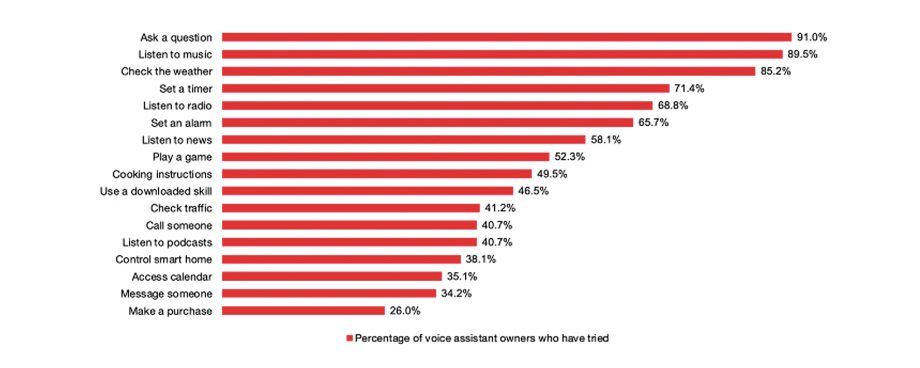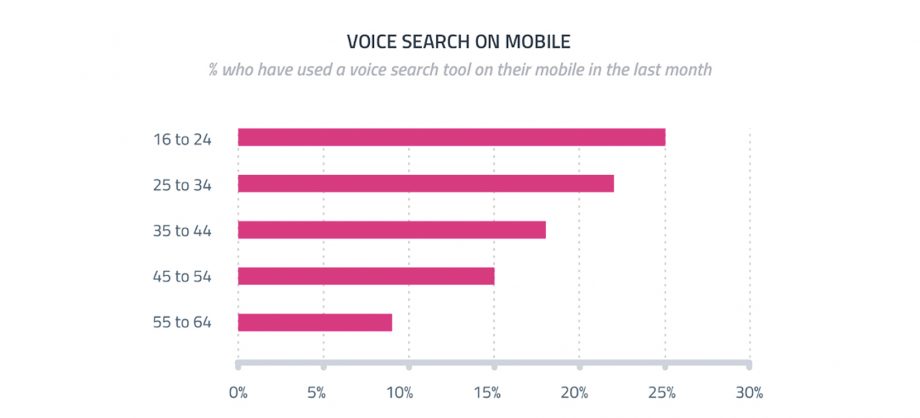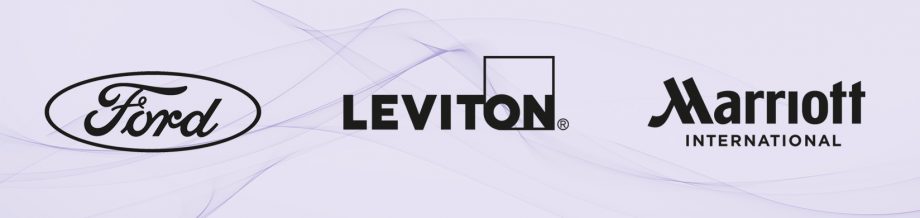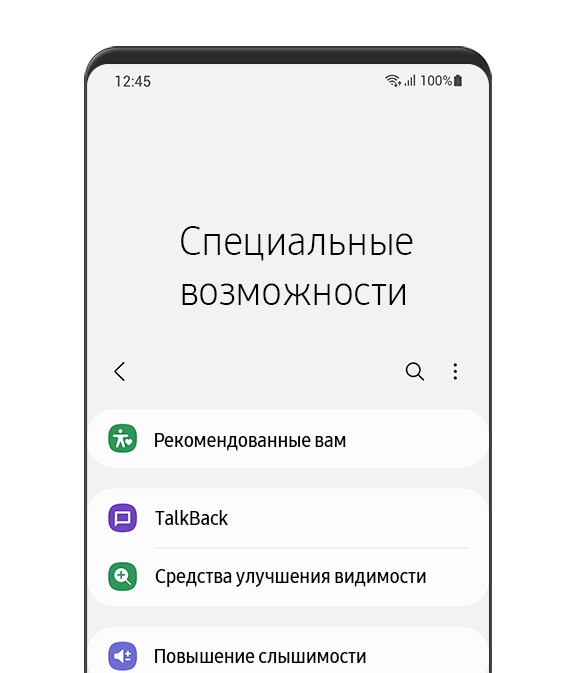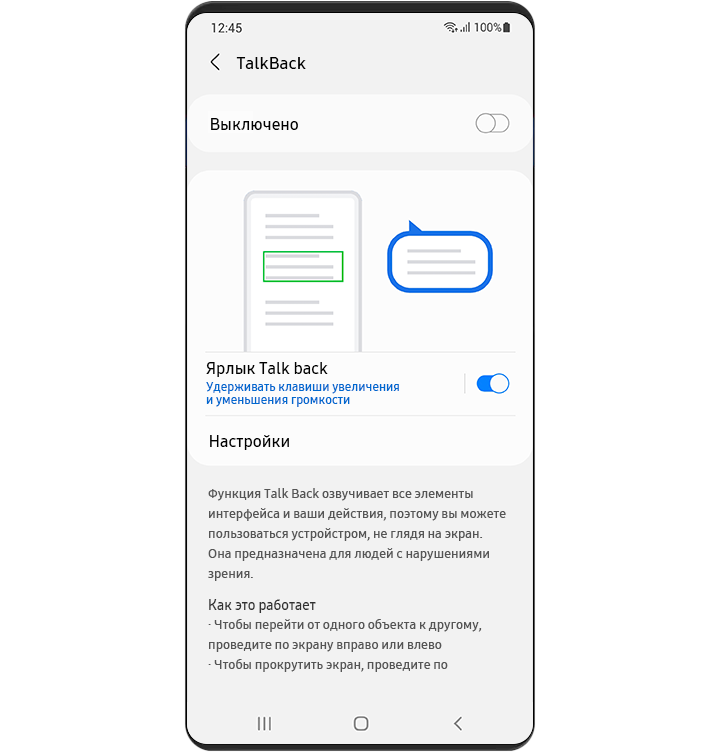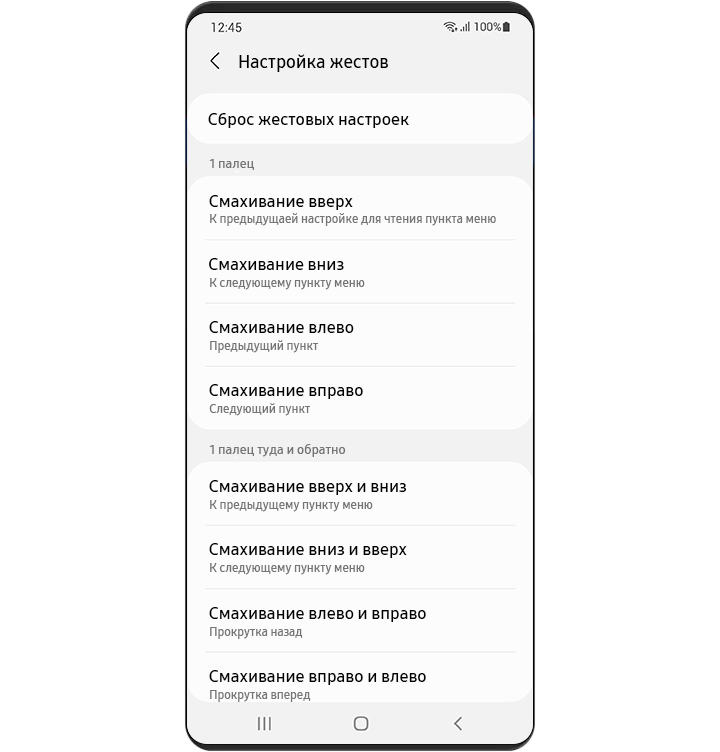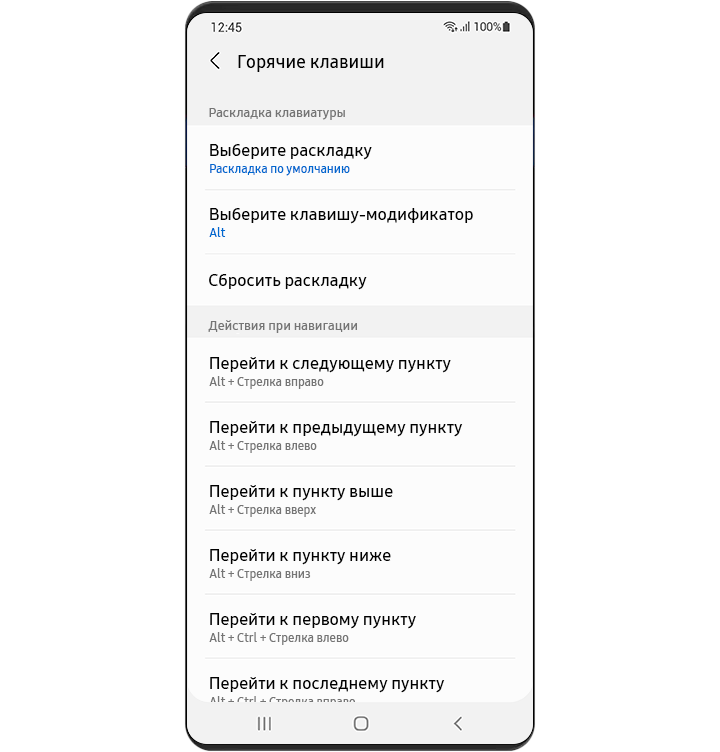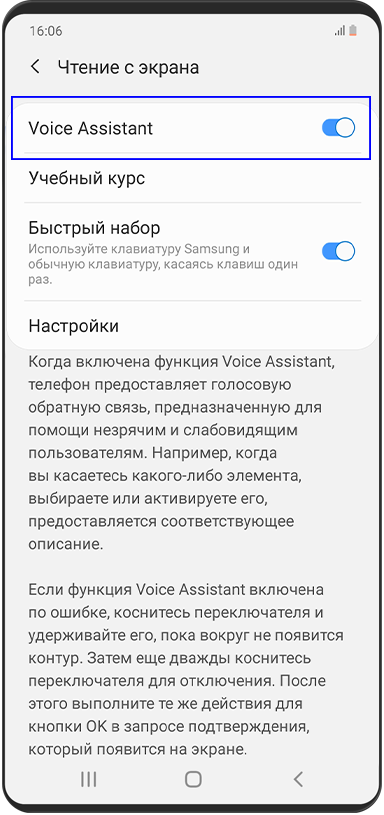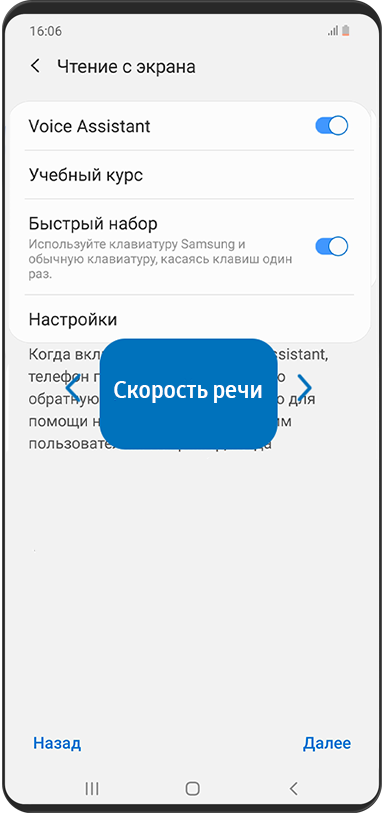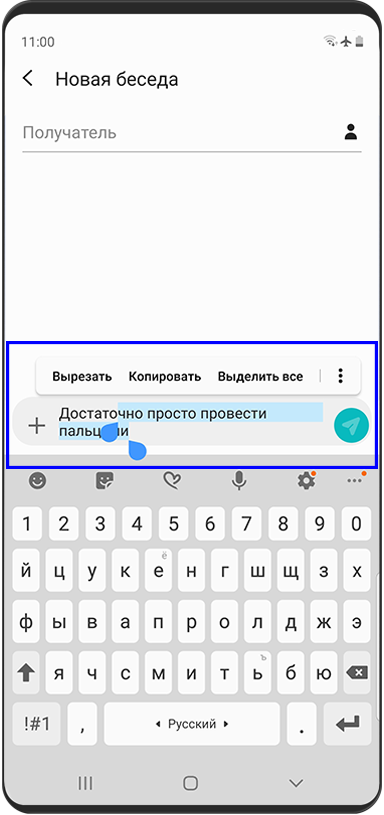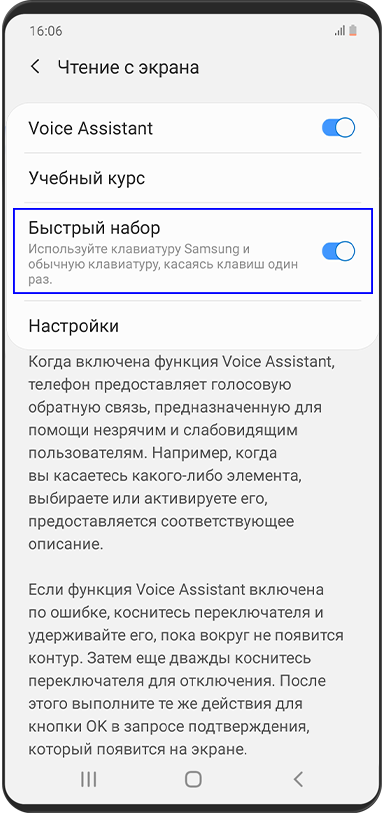что такое voice assistant в автозагрузке
Voice assistant — что это за процесс в автозагрузке? (SearchBand)

Начинаем разбираться
Voice assistant в диспетчере задач:
В колонке пишется что программа от Yandex LLC, что намекает. Если нажать правой кнопкой по процессу > выбрать Открыть расположение файла:
Откроется папка с выделенным файлом searchbandapp64.exe:
Возможно SearchBand — внутреннее название Алисы.
Можно ли отключить?
Отключить можно спокойно:
Можно убрать из панели задач. Откройте Яндекс браузер, перейдите по адресу:
Найдите на старание Алису — передвиньте ползунок в положение Откл:
Можно ли удалить полностью с компьютера?
Можно. Откройте окно Программы и компоненты:
Зажмите Win + R, укажите команду appwiz.cpl, нажмите ОК.
В списке установленных программ найдите Голосовой помощник Алиса.
Нажмите правой кнопкой > Удалить.
Появится окошко, подтвердите удаление.
Вывод
Мы выяснили — Voice assistant это процесс Алисы. Нужна она или нет — решать вам. В принципе грузить ПК не должна.
Удалить достаточно просто, можно и просто отключить.
Попадает на ПК при установке Яндекс Браузера.
При наличии микрофона возможно и правда будет полезной.
Надеюсь информация помогла. Удачи.
Добавить комментарий Отменить ответ
Этот сайт использует Akismet для борьбы со спамом. Узнайте как обрабатываются ваши данные комментариев.
8 программ, которые можно смело отключить в автозагрузке Windows
Наверняка после установки и определенного времени работы за компьютером мы замечали, что он стал работать медленнее, и хотели бы вернуть его в первоначальное состояние. Но как это сделать? В подавляющем большинстве случаев причина одна – слишком много программ в автозагрузке, которые включаются при старте Windows и висят в системе, занимая ресурсы и замедляя процесс загрузки компьютера (см. также «Как определить программу, которая тормозит работу компьютера«).
Чтобы значительно разгрузить систему от автоматически запускаемых приложений, необходимо отключить все лишнее и ненужное в настоящий момент. Сказать легче, чем сделать. Потому для многих является большой проблемой найти в списке автоматически запускаемых программ те самые ненужные элементы. Чтобы упростить задачу, представляю вашему вниманию 8 программ, которые можно смело отключить в автозагрузке, чтобы ускорить свою систему.
1. iTunes Helper
Наверняка, эта программа будет в списке у тех, кто использует iTunes для прослушивания музыки и/или синхронизации своих гаджетов от компании Apple. Данная программа сидит постоянно в памяти компьютера и ждет, пока подключат iДевайс. Как только это происходит, она запускает iTunes. Собственно, это все, на что она нужна.
Фишка в том, что запустить iTunes можно вручную при подключении устройства. Если же устройства нет, то данная программа вообще не нужна. В обоих случаях ее можно отключить.
2. QuickTime
Это модуль мультимедийного проигрывателя, который может понадобиться для воспроизведения некоторых форматов видео. Но зачем он в автозагрузке? Можно отключить.
3. Apple Push
Продукт также принадлежит яблочной компании и служит для отправки уведомлений для запуска других программ от Apple, которые установлены в системе. По сути, он позволяет взаимодействовать между устройством и приложениями типа iCloud на компьютере. Но опыт показывает, что если отключить данную запись, то синхронизация данных все равно производится. Так что можно отключить.
4. Adobe Reader
Конечно, все знают самую популярную программу для чтения PDF. Если эта программа не используется, то совершенно не нужно держать ее автозагрузке, впустую занимая ресурсы. Можно отключить.
5. Skype
Без общения в Skype многие просто не могут жить. Кто-то делает это постоянно и на протяжении всего дня общается с коллегами по работе. А кто-то общается дома с дальними родственниками раз в несколько дней. Но правда такова, что при установке Skype автоматически прописывается в автозагрузке и включается каждый раз вместе с системой, что также замедляет другие процесс автозагрузки, которые происходят параллельно, так как сам по себе Skype далеко не «легкое» приложение. Можно запускать его вручную по мере необходимости и после запуска системы.
6. Google Chrome
Самый популярный браузер тоже любит посидеть в автозагрузке, прописав туда модули проверки обновлений. Такие модули как Google Update и Google Installer (Установщик Google) можно отключить. При этом браузер Chrome все равно будет сам обновляться.
7. Evernote Clipper
Являясь большим поклонником Evernote, я все же отключил Clipper. И при этом не испытываю никаких неудобств работы с ним на протяжении уже многих лет.
8. Microsoft Office
Офисный пакет от Microsoft весьма хорош и является стандартом почти везде. Но какой толк от него в автозагрузке? Ведь и без автоматического запуска можно открыть любой файл в любой офисной программе. Отключаем.
В большинстве случаев причиной медленной работы ПК является его захламленность различными приложениями, которыми мы пользуемся время от времени, но которые запускаются при каждом включении и компьютера и съедают ресурсы ПК в процессе ожидания, когда же ей воспользуются. Часто в этом просто нет необходимости и такие приложения можно запускать вручную по мере необходимости, не забирая у компьютера ресурсы лишь для того, чтобы какая-то программа ожидала вас в памяти.
Отключать автозагрузку у программ лучше всего в их настройках. Но если таковых нет, то можно воспользоваться утилитой msconfig в Windows XP-7 или Диспетчером задач в Windows 8-10.
А вы знаете, что время перехода операционной системы в рабочее состояние можно сократить до пары секунд? Подробнее об этом я писал в статье «Почему не нужно выключать компьютер».
Если вы отключили какие-то программы в автозагрузке и хотите поделиться ими с читателями, то расскажите об этом в комментариях и я дополню список выше.
Голосовые помощники: что это и зачем они HR [ok Google, Alexa, Siri, Cortana]
Ритм и динамика жизни людей с каждым днем прогрессирует. У людей нет времени читать длинные посты, смотреть длинные видеоролики, у них даже нет времени писать текст. Поэтому люди все чаще пользуются голосовыми помощниками. По прогнозам Gartner в скором времени 30% сеансов просмотра веб-страниц будут происходить без использования экранов, а 50% из всех запросов будут голосовыми.
Голосовые ассистенты дают возможность минимизировать, а иногда и вовсе устранить необходимость использовать руки и глаза для просмотра контента в интернете.
Но кроме быта, голосовые ассистенты могут пригодиться в бизнесе и даже в HR-сфере. Для каких задач бизнеса и HR можно использовать голосовые помощники, а также могут ли они навредить компании – в новой статье от команды Hurma.
Топ популярных voice assistant
1. Siri
Голосовой ассистент, который дал начало развитию технологии распознавания речи. В 2011 году компания Apple интегрировала голосового помощника в iPhone 4s. Тогда Siri с легкостью взаимодействовала с 12 приложениями, могла создавать напоминания в календаре, озвучивать погоду, вести навигацию и отправлять письма по электронной почте.
Спустя 9 лет, она стала гораздо умнее. Сейчас объем ее знаний увеличился в 20 раз. Она может отправлять голосовые сообщения, переводить текст на иностранные языки и много чего другого.
2. Google Assistant
Появился спустя год, после «рождения» Siri. Основная ставка сделана на поиск информации в сети, синхронизации с облачными сервисами Google и операционной системой Android.
3. Cortana
Разработка компании Microsoft, которую презентовали в 2013 году как голосовой помощник для персональных компьютеров и Windows Phone. Позже голосовой ассистент был разработан и для установки на xBox.
4. Alexa
Впервые разработка компании Amazon появилась в умных колонках. Alexa поддерживает голосовую коммуникацию, может воспроизводить музыку, подкасты, аудиокниги, составлять список дел, устанавливать будильник и много чего другого. Но основная идея ее разработки заключалась в том, чтобы дать людям возможность совершать покупки быстрее и проще.
Немного статистики YouGov: Apple Siri и Google Assistant занимают 36% рынка, Amazon Alexa – 25%, а Microsoft Cortana – 19%. И мы думаем, что это далеко не предел.
Okey, Google: как голосовые ассистенты помогают бизнесу
Голосовой ассистент – виртуальный помощник, который работает на основе искусственного интеллекта. Он распознает речь пользователя, может анализировать его ответы и выполняет команды человека. 91% пользователей используют голосовых помощников для получения ответов на вопросы, 89.5% – для прослушивания музыки, 85.2 – для проверки погоды и 71.4% – для установки таймера.
Активнее всего голосовыми помощниками пользуется поколение Z и Y в возрасте от 16 до 34 лет.
Пользователи также используют голосовых ассистентов для совершения покупок. А, например, голосовой помощник Google умеет говорить по телефону и может забронировать столик в ресторане или записаться в парикмахерскую. Ассистент отлично копирует речь человека, благодаря чему собеседники не заподозрят, что им звонит искусственный интеллект.
Именно поэтому многие компании начали использовать голосовых ассистентов в бизнес-процессах.
Ford, Leviton, Marriott International: кейсы внедрения голосовых ассистентов
Ford – первая автомобильная компания, которая в 2017 году внедрила в машины голосового помощника Amazon Alexa. Используя Alexa, владелец машины мог закрыть или открыть дверь, завести двигатель, узнать, сколько осталось бензина. Следом за Ford, голосовыми помощниками начала пользоваться компания BMW и другие.
Leviton производит умные выключатели и розетки, которые могут подключаться к Alexa и Google Assistant.
Marriott International устанавливают колонки с голосовым помощником Alexa в сеть своих отелей. С помощью голосового ассистента гости могут заказать любую услугу в номер, отрегулировать температуру в помещении, включить телевизор, музыку, свет и прочее.
Перейдем к конкретике. В каких именно бизнес-направлениях могут помочь голосовые ассистенты.
Voice Assistant – канал для продаж и коммуникации с клиентами
В сфере продаж голосовые помощники значительно упрощают работу операторов. Они могут проконсультировать клиента по ценам и характеристикам, ответить на популярные вопросы, оформить заказ.
Например, в компании Hoff голосовой помощник помогает собирать обратную связь от клиентов, информацию о них и заполняет данные в CRM-системе.
Voice Assistant & Marketing
Голосовые помощники стимулируют маркетинг, глубоко персонализируют процессы и дают маркетологам расширенное понимание клиентов. Они не просто улучшают качество обслуживания клиентов, но и помогают в дополнительных продажах.
Голосовые ассистенты используют разговорный подход, что помогает успешно взаимодействовать с клиентами и создать с ними эмоциональную связь. 90% маркетологов считают голосовые помощники важным маркетинговым каналом на ближайшие 3-5 лет.
Еще одна важная функция голосовых помощников – призыв людей к действию. Не все сразу готовы совершить покупку, некоторые останавливаются на каком-то определенном этапе. Голосовые помощники, в свою очередь, напоминают человеку о товаре или услуге, предлагают совершить покупку и подбирают альтернативные варианты по запросу.
Voice Assistant в HR: помощь или усложнение жизни
В HR-сфере голосовые ассистенты могут упростить планирование рабочих задач, улучшить рекрутинговые процессы, а именно поиск кандидатов и первичную связь с ними, и помочь в сборе статистики.
Теперь немного подробнее 🙂
Планирование задач
Основной пласт работы HR-специалистов – планирование митингов, собеседований, тренингов, встреч и т. д. А голосовые помощники дают возможность не создавать вручную тысячи напоминаний. Просто сказать команду – и все.
Рекрутинг
Чат-боты и голосовые помощники на базе искусственного интеллекта могут помочь HR-департаменту в подборе и поиске талантов. Некоторые программы могут самостоятельно осуществлять первичный контакт с кандидатом и составить список наиболее квалифицированных. Подобные системы могут рекомендовать специалистов, основываясь на алгоритмах и машинном обучении, а также назначать собеседования.
Благодаря этому у рекрутера появляется больше времени на коммуникацию с квалифицированными кандидатами, которые прошли первый этап отбора голосовым ассистентом или чат-ботом.
Очень важно не позволить технологиям полностью «захватить» процесс. 87% кандидатов согласным с тем, что инновации сделали процесс поиска работы и коммуникации с рекрутерами обездушенным и обезличенным. А 82% специалистов считают, что идеальное взаимодействие с компанией – когда инновации лишь помогают, а не избавляют от человеческого взаимодействия.
Поэтому главное правило – находить баланс между инновациями и индивидуальным подходом. Обеспечение активного участия людей в процессе найма – решающий фактор для поддержания вовлеченности кандидата.
Внутренняя коммуникация
В 2020 году все компании узнали, что такое удаленная работа. Поэтому основной акцент сейчас делается на онлайн-коммуникацию в мессенджерах. Голосовые ассистенты дают возможность не писать самостоятельно большие сообщения, а просто надиктовать их, все остальное – дело техники 😉
Аналитика и статистика
Cortana, Siri – те голосовые ассистенты, которые помогают анализировать данные. Используя голосовые команды, можно внести в статистику данные по сотрудникам и отделам, визуализируя весь процесс.
Помощник, который всегда рядом
Голосовые ассистенты могут стать вашим помощником, которому не нужен отпуск, выходные и т. д. Они позволяют быстро запланировать встречу, позвонить, написать смс, отправить сотрудникам важные напоминания и прочее. Это не только экономия денег и времени, но еще и повышение производительности.
А есть ли недостатки?
Хотелось бы сказать, что все идеально, но нет. У голосовых помощников есть несколько весомых недостатков, из-за которых использовать программы следует с осторожностью. Один из главных – это конфиденциальность. Не во всех программах установлена хорошая защита. Например, в Cortana была лазейка, когда хакеры могли проникнуть в устройство пользователя через голосовой помощник и отправить туда вредоносные файлы. А голосовой помощник Alexa отправляла сообщения не тем адресатам. И хорошо, если это обычное сообщение, а не конфиденциальная информация.
Hi, Siri, подытожь статью
Она, конечно, этого не сделает, но попробовать стоило 🙂 Как итог, хотелось бы отметить, что развитие технологий, инноваций, появление голосовых помощников – прорыв вперед. По данным Gartner, к 2023 году 25% взаимодействия сотрудников с приложениями будет через голосовых помощников.
Voice Assistants – программы, которые могут упростить работу HR-команду, но не заменить ее. Очень важно экономить свое время, но при этом, не забывать о личной коммуникации с сотрудниками и кандидатами, и о конфиденциальности.
Специальные возможности мобильных устройств Galaxy
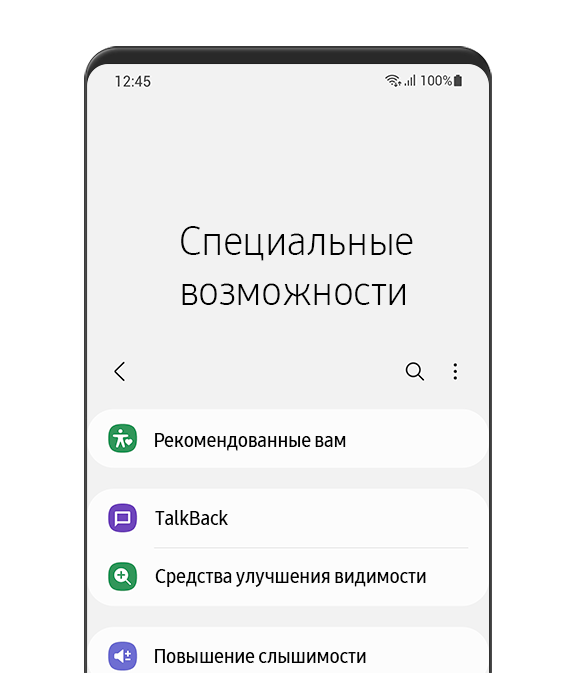
Voice Assistant + TalkBack
Samsung и Google тесно сотрудничают, чтобы обеспечить уникальный, доступный и унифицированный
интерфейс для всех устройств Android.
Теперь голосовой помощник Samsung и TalkBack от Google объединены в единую программу чтения с экрана. Благодаря уникальным идентификаторам Voice Assistant и TalkBack теперь у вас есть гораздо более удобное и эффективное средство чтения с экрана на всех ваших устройствах Android.
Оцените новый TalkBack в интерфейсе One UI 3.0
Как использовать TalkBack
Знакомство с основами использования
TalkBack зачитывает выбранный элемент вслух. Фокусом можно управлять касанием или перемещением по экрану.
• Слушайте, что написано на экране
Коснитесь экрана одним пальцем или исследуйте экран, свободно перемещаясь по экрану, касаясь.
• Запустите выбранный элемент
Дважды коснитесь одним пальцем.
• Переместить фокус на другой элемент
Проведите одним пальцем влево / вправо.
Вы можете изучить основные методы использования, выбрав ‘Настройки> Специальные возможности> TalkBack> Настройки> Учебное пособие по TalkBack’
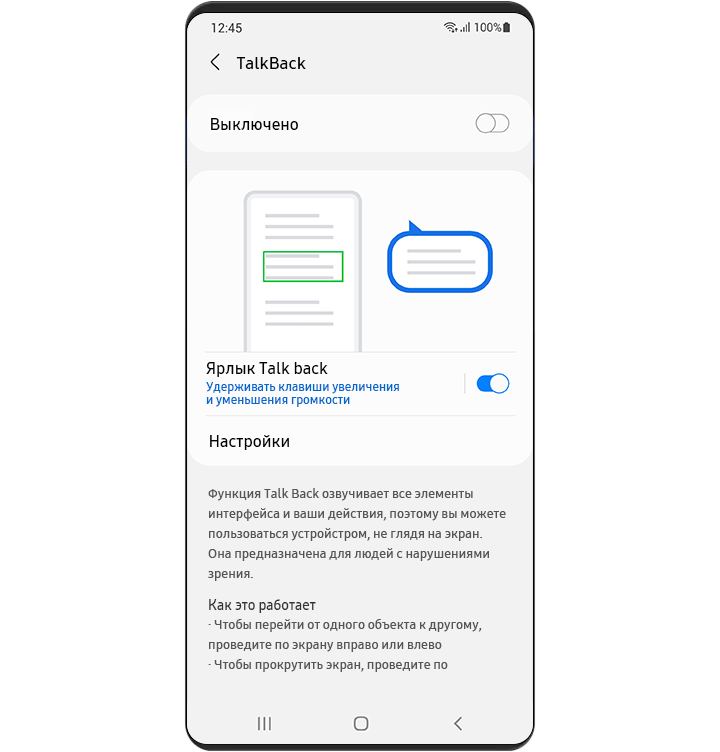
Настройка голосового помощника,
интегрированного с TalkBack
Жесты несколькими пальцами
Жесты голосового помощника с несколькими пальцами теперь доступны в дополнение к жестам одним пальцем TalkBack. Сразу запускайте различные функции TalkBack с помощью жестов несколькими пальцами, не заходя в настройки. Если вам не нравится жест, вы всегда можете изменить его как угодно и когда угодно.
Перейдите в «Специальные возможности> TalkBack> Настройки> Настроить жесты», чтобы узнать больше и изменить действия каждого жеста..
Как пользоваться жестовым управлением
Забыли жест? Вы можете тестировать и проверять различные жесты на панели жестов. Чтобы выполнить жестовую панель, коснитесь экрана один раз четырьмя пальцами.
Как пользоваться меню чтения
Настройте собственное меню для чтения в «Спец. Возможности> TalkBack> Настройки> Настроить меню».
Активируйте TalkBack в мастере настройки
Теперь вы можете активировать TalkBack и использовать его с самого первого экрана, который появляется при распаковке телефона. Этот метод доступен на протяжении всего процесса мастера установки.
• Нажмите и удерживайте двумя пальцами
• Быстро нажмите боковую клавишу и клавишу увеличения громкости
• Нажмите и удерживайте клавиши увеличения и уменьшения громкости
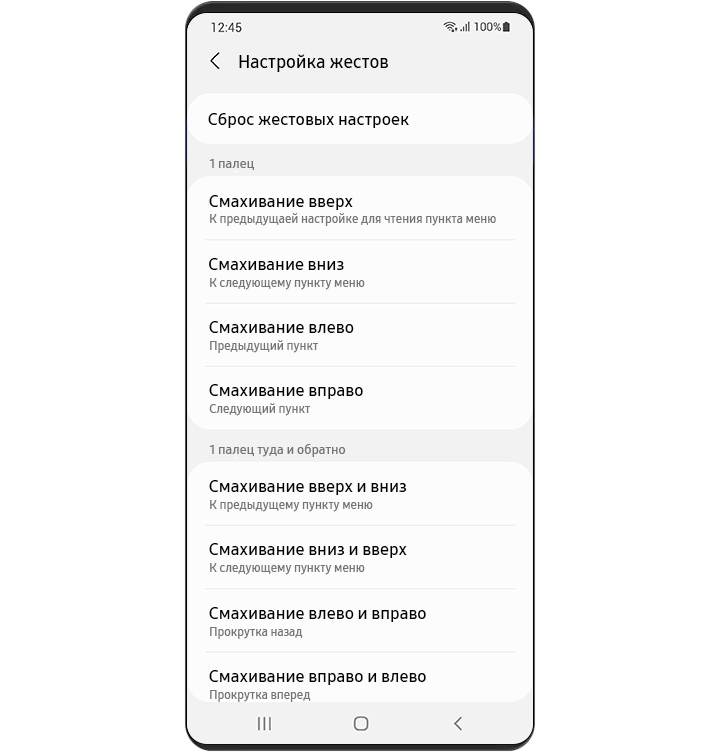
Другие полезные функции TalkBack
Другие полезные функции TalkBack, такие как редактирование текста и сочетания клавиш, помогают управлять устройством быстрее и проще. Дополнительные сведения см. в настройках и руководстве TalkBack.
Редактирование текста
Функции редактирования, такие как выделение, выделение всего, копирование, вырезание и вставка, можно выполнять с помощью жестов.
Чтобы узнать больше о жестах, перейдите в ‘Настройки > Специальные возможности > TalkBack > Настройки > Настроить жесты’.
Горячие клавиши
Вы можете управлять TalkBack с помощью сочетаний клавиш, если подключена клавиатура с поддержкой Bluetooth или USB.
Чтобы узнать больше о настройке сочетаний клавиш, перейдите в ‘Настройки > Специальные возможности > TalkBack > Настройки > Настроить горячие клавиши’.
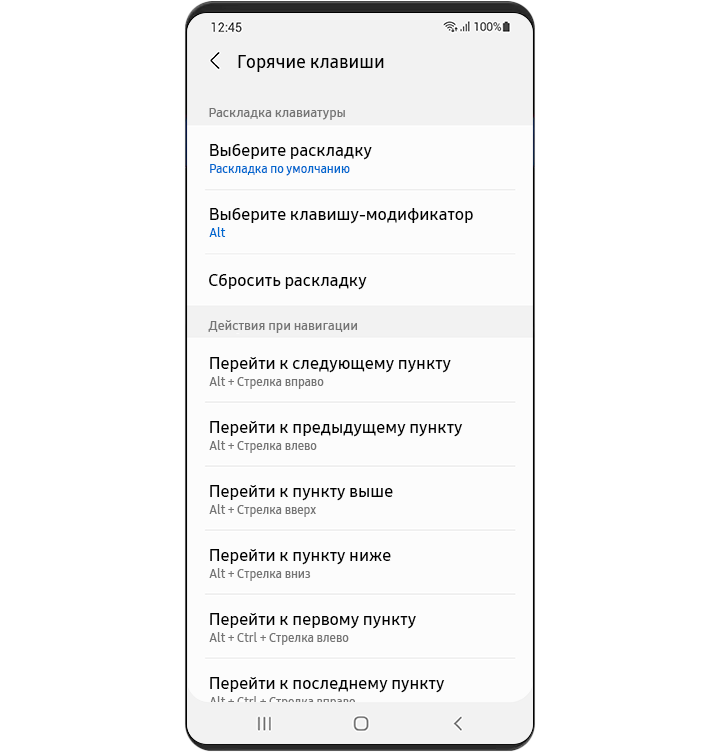
Голосовой помощник и как им пользоваться
Голосовой помощник может играть роль ваших глаз при использовании вашего телефона. Его возможности обеспечивают вам максимальный контроль над телефоном, даже если вы его не видите. Если функция «Голосовой помощник» включена, ваш телефон предлагает пользователям с ослабленным зрением голосовую помощь по использованию и управлению телефоном. Например, он описывает все, что вы делаете: касаетесь экрана, выбираете и активируете. Вы также можете редактировать текст или менять настройки, такие как громкость или скорость речи, с помощью знакомых жестов смахивания и касания.

Навигация по телефону
Когда вы взаимодействуете с элементом на экране, вокруг него отображается прямоугольная рамка, означающая, что на нем установлен фокус. Вы можете управлять фокусом с помощью жестов касания и проведения пальцем по экрану. Когда вы перемещаете его по экрану, Voice Assistant говорит, на чем он установлен.
· Чтобы услышать, что находится непосредственно под вашим пальцем,
коснитесь экрана и проведите по нему пальцем.
· Чтобы активировать элемент,
дважды коснитесь его одним пальцем.
· Чтобы переместить рамку фокуса к другому элементу на экране,
проведите влево или вправо одним пальцем.
· Чтобы перейти к следующей или предыдущей странице,
проведите влево или вправо двумя пальцами.
· Чтобы прокрутить список вверх или вниз,
проведите вверх или вниз двумя пальцами.
· Чтобы прокрутить содержимое экрана вверх или вниз,
проведите одним пальцем из стороны в сторону (влево, а затем вправо для прокрутки вверх или вправо, а затем влево для прокрутки вниз).
· Чтобы переместить рамку фокуса на первый или последний элемент на экране,
одним пальцем проведите вверх, а затем вниз, чтобы перейти к первому элементу, или вниз, а затем вверх, чтобы перейти к последнему элементу.
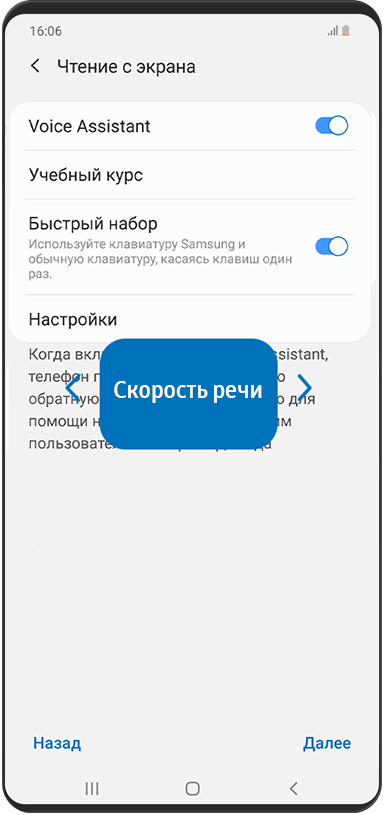
Быстрая работа
Voice Assistant обеспечивает сочетания клавиш для часто используемых функций. Вы можете менять настройки и останавливать голосовую обратную связь простыми жестами.
· Чтобы изменить настройки Voice Assistant,
проведите тремя пальцами влево или вправо, чтобы выбрать настройку, которую нужно изменить (список настроек приведен ниже), а затем проведите вверх или вниз одним пальцем для изменения.
— Скорость речи: повышение или снижение скорости речи
— Пунктуация: произношение или опущение пунктуации в голосовой обратной связи
— Темный экран: включение и отключение экрана
— Толстая рамка: включение и отключение толстой рамки вокруг элемента в фокусе
— Цвет индикатора фокуса: выбор цвета рамки вокруг элемента в фокусе
— Уведомление: открытие и закрытие панели уведомлений
— Звуковая обратная связь: включение и отключение звуковой обратной связи
— Вибрационная обратная связь: включение и отключение вибрационной обратной связи
— Быстрый набор: использование клавиатуры или дополнительной клавиатуры Samsung путем однократного нажатия клавиш
— Фокус на аудиовосприятие речи: снижение громкости другого звука во время чтения Voice Assistant
· Чтобы настроить гранулярность чтения Voice Assistant,
проведите тремя пальцами вверх или вниз, чтобы выбрать один из нескольких вариантов гранулярности, приведенных ниже, а затем проведите одним пальцем вверх или вниз, чтобы применить выбранную гранулярность.
— Гранулярность символов: прочтение каждого символа.
— Гранулярность слов: прочтение каждого слова.
— Гранулярность строк: прочтение по одной строке за раз.
— Гранулярность абзацев: прочтение по одному абзацу за раз.

Легкое редактирование текста
Для копирования и вставки в Voice Assistant достаточно просто провести пальцами.
· Чтобы включить или выключить режим выбора,
дважды коснитесь и удерживайте экран двумя пальцами.
· Чтобы выбрать символы,
проведите одним пальцем вверх или вниз при включенном режиме выбора.
· Чтобы вырезать выбранные символы,
проведите влево двумя пальцами.
· Чтобы вставить символы,
проведите вправо двумя пальцами.
· Чтобы выбрать все символы,
проведите вниз двумя пальцами.
· Чтобы скопировать выбранные символы,
проведите вверх двумя пальцами.
· Чтобы переместить курсор в поле для ввода текста,
нажимайте клавиши увеличения и уменьшения громкости.
· Чтобы переместить курсор для ввода в первое или последнее положение,
проведите одним пальцем вверх, а затем вниз, или вниз, а затем вверх.
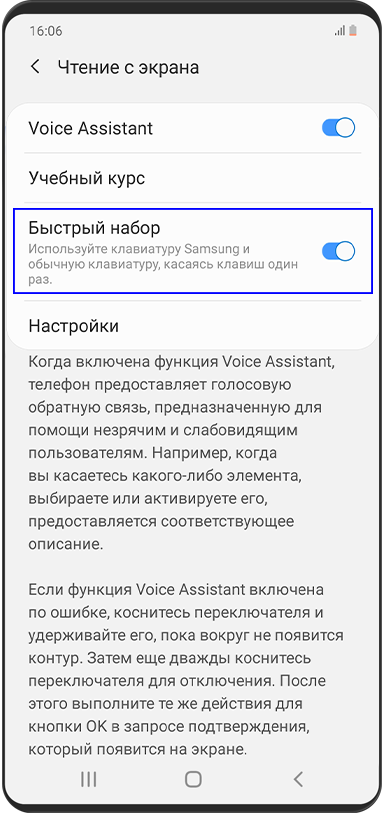
Настройка Voice Assistant в соответствии с вашими требованиями
Voice Assistant позволяет получать доступ к информации различными способами.
· Чтобы Voice Assistant читал информацию, отображаемую в строке состояния,
трижды коснитесь экрана двумя пальцами. Вы также можете выбрать конкретную информацию, которую хотите услышать: время, дата, заряд аккумулятора, сила сигнала, статус Bluetooth.
· Чтобы Voice Assistant прочитал элементы экрана с первого до последнего,
коснитесь экрана тремя пальцами.
· Чтобы прослушать элементы на экране по порядку после выбранного в данный момент элемента,
дважды коснитесь экрана тремя пальцами.
· Чтобы прослушать и скопировать последнее, что произнес Voice Assistant,
трижды коснитесь экрана тремя пальцами.
· Чтобы вернуться, отменить или закрыть всплывающее окно,
коснитесь экрана четырьмя пальцами или проведите тремя пальцами вверх, а затем вниз.
· Чтобы перейти на главный экран,
дважды коснитесь экрана четырьмя пальцами или проведите тремя пальцами вниз, а потом вверх.
· Чтобы прослушать список недавних приложений,
трижды коснитесь экрана четырьмя пальцами.
· Чтобы отключить звук голосовой обратной связи,
дважды коснитесь экрана двумя пальцами.